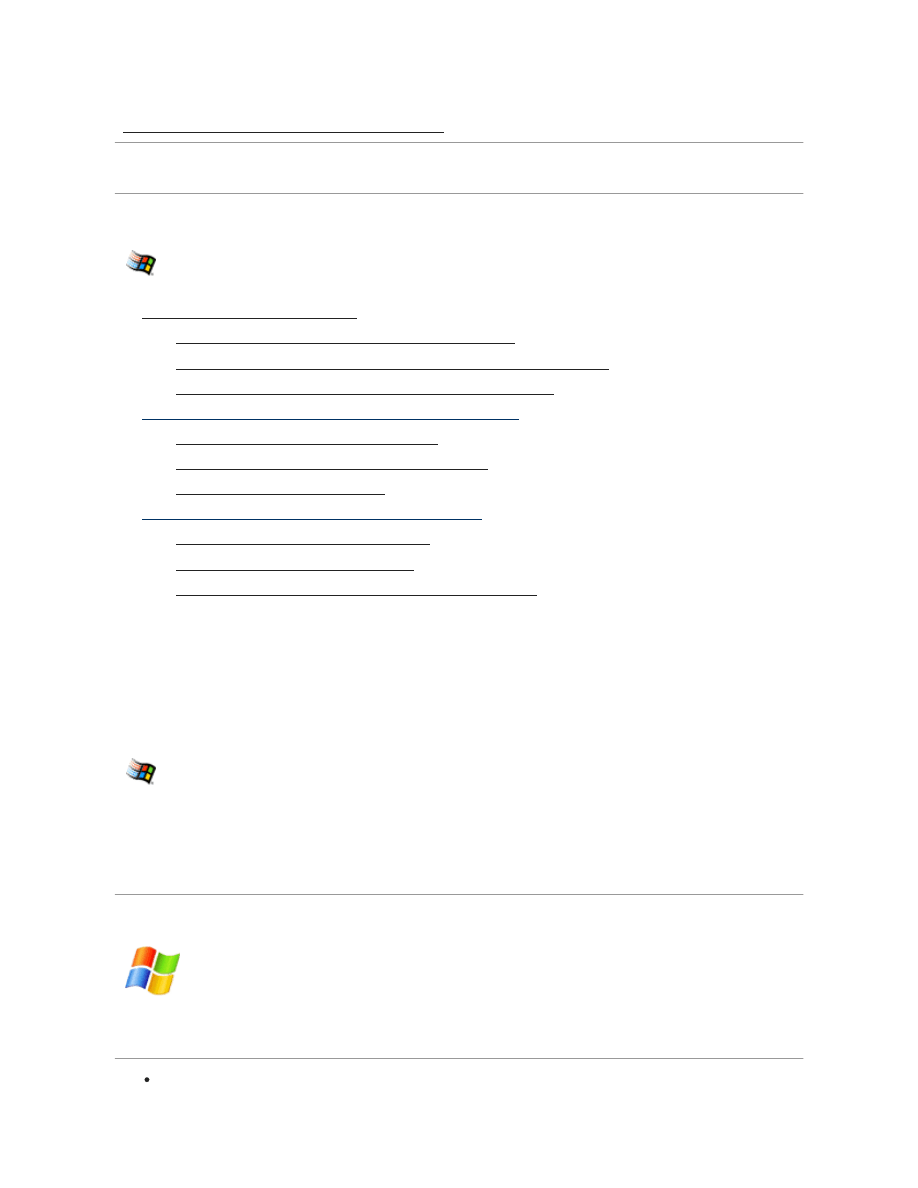
Internet & Windows & Hardware FORUM [Powered by Invision Power...
http://www.searchengines.pl/index.php?act=Print&client=printer&f=11...
1 z 19
09-10-14 09:40
Drukowana wersja tematu
Kliknij tu, aby zobaczyć temat w orginalnym formacie
Internet & Windows & Hardware FORUM _ Zarządzanie plikami i operacje na dyskach _
Kasowanie nieusuwalnych plików i folderów
Napisany przez: picasso 7/02/2004, 4:17
.
Kasowanie obiektów "w użyciu"
____
.
Wyeliminowanie procesu wiążącego plik lub folder
____
.
Kasowanie - przeniesienie - zmiana nazwy w trakcie bootowania
____
.
XP - Kasowanie plików medialnych AVI, MPG, WMV, PSD
.
Kasowanie obiektów z wadami nazwy / ścieżki dostępu:
____
.
Nieprawidłowa nazwa pliku lub folderu
____
.
Ścieżka dostępu jest za długa lub zbyt głęboka
____
.
System plików jest uszkodzony
.
Kasowanie obiektów z brakiem uprawnień (
NTFS
):
____
.
Brak praw do pliku lub folderu (
Vista
)
____
.
Brak praw do pliku lub folderu (
XP
)
____
.
Połączenie przyczyn (brak uprawnień + wady ścieżki)
Darmowe programy:
----- http://www.searchengines.pl/index.php?showtopic=13281&st=0&p=347724&#entry347724 (do
usuwania folderów / plików z wadliwymi nazwami)
----- http://www.searchengines.pl/phpbb203/index.php?showtopic=13281 (do usuwania folderów / plików w
użyciu)
----- http://www.searchengines.pl/phpbb203/index.php?showtopic=12510 (obsługa narzędzi)
.
Napisany przez: picasso 7/02/2004, 4:24
Kasowanie plików "w użyciu"
Na początek rzeczy podstawowe czyli:
1. Zamknij wszystkie aplikacje lub aplikacje związane z tym konkretnym typem plików. Jeśli masz jakiś
P2P, upewnij się że te pliki nie figurują w zasobach współdzielonych i akurat nikt ich nie ściąga. Jeśli masz
otwartego playera, w którym te pliki były odtwarzane, zamknij go.
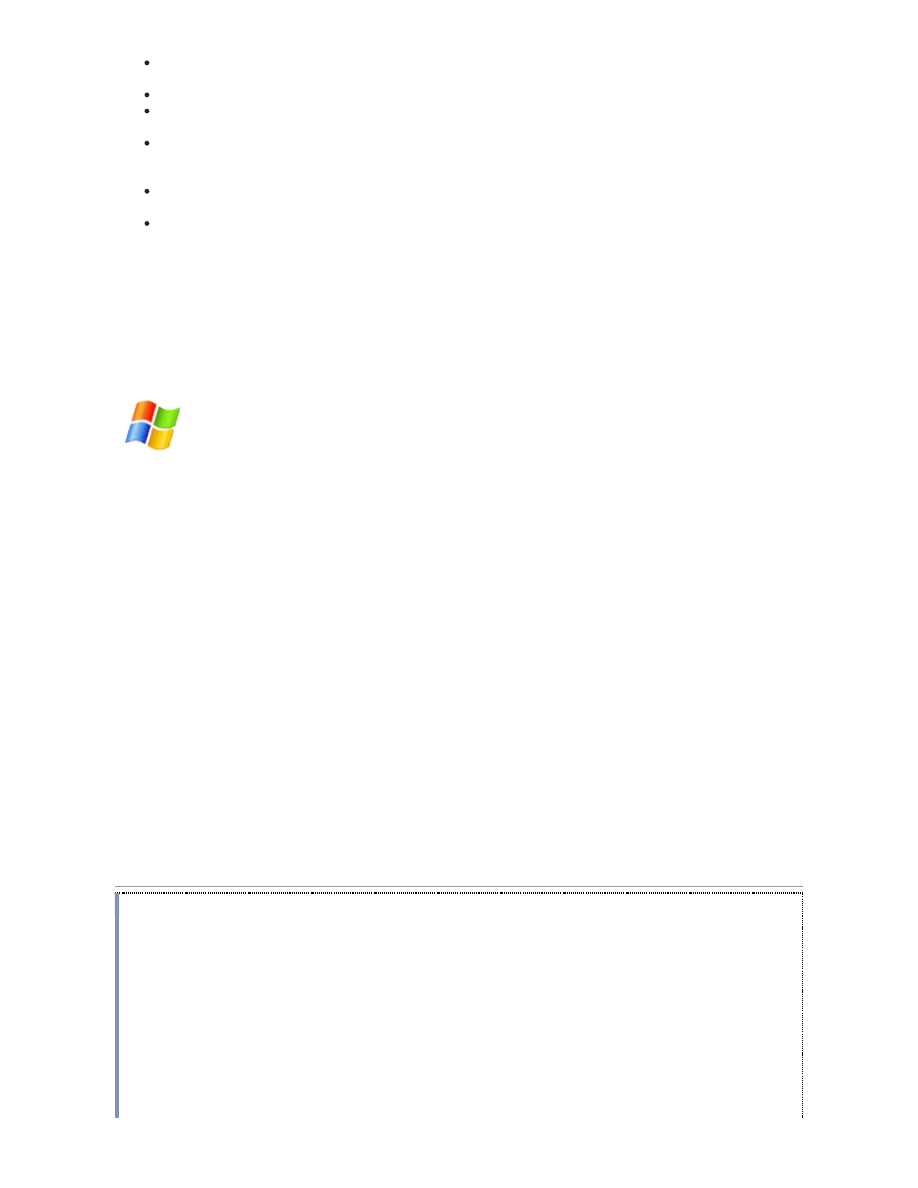
Internet & Windows & Hardware FORUM [Powered by Invision Power...
http://www.searchengines.pl/index.php?act=Print&client=printer&f=11...
2 z 19
09-10-14 09:40
2. Ewentualnie uruchom program związany z danym typem plików i otwórz w nim inny plik z tej serii. To
może pomóc zwolnić poprzedni plik.
3. Spróbuj zmienić jego nazwę poprzez podświetlenie go i naciśnięcie klawisza
F2
(nie z prawokliku).
4. Spróbuj przenieść plik do innej lokalizacji np. innego folderu i skasować poprzedni folder lub przenieść
go bezpośrednio do katalogu głównego na C: i skasować z Exploratora Windows.
5. Spróbuj skasować folder w którym leży zablokowany plik. Jeśli ten plik i jego folder są w obrębie jeszcze
jednego folderu to spróbuj od razu kasować ten najwyższy folder. Oczywiście pamiętaj o przeniesieniu jakiś
ważnych danych z tych folderów do innego miejsca na dysku byś się przypadkiem nie urządził.
6. Mały trik: Otwórz Notatnik i z menu wybierz Zapisz jako, przejdź do katalogu, gdzie jest ten trefny plik.
Zasejwuj tam pusty plik notatnika o dokładnie takiej samej nazwie jak niekasowalny plik.
7. Zrestartuj komputer
.
Napisany przez: picasso 8/02/2004, 6:21
Wyeliminowanie procesu wiążącego plik lub folder
Rozpoznanie procesu wiążącego:
A więc wyczajamy, który program/proces/dll wiąże pliki ze sobą. Posłużą temu darmowe progsiki:
http://www.searchengines.pl/phpbb203/index.php?showtopic=43841
http://www.searchengines.pl/index.php?showtopic=13285
http://www.dr-hoiby.com/WhoLockMe/
Oh.exe (Open Handlers)
z
http://www.microsoft.com/downloads/details.aspx?FamilyID=9D467A69-57FF-4AE7-96EE-B18C4790CFFD&displaylang=en
(Windows XP/2003)
Pozwala na wyłowienie procesu blokującego dany plik. Pokaz na przykładzie pliku skrzynki odbiorczej
INBOX.DBX:
Start >>> Uruchom >>> cmd >>>
oh inbox.dbx >C:\Output.txt
Po zakończeniu działania narzędzia linii komend podglądasz wyniki zapisane w pliku C:\Output.txt. Jak widać
blokerem jest proces msimn.exe czyli .... Outlook Express:
CYTAT
//
// TIME: 2004-05-07 19:27
// MACHINE: SUPERCOMPUTER
// BUILD: 2600
// OH version: built by: dnsrv_dev(v-smgum)
//
//
000003F4 msimn.exe File 025c \Documents and Settings\Ramesh\Local Settings\Application
Data\Identities\{C19958F2-22F3-4C6A-9AE0-12049CE0706F}\Microsoft\Outlook Express\Inbox.dbx
000003F4 msimn.exe Mutant 0260 \BaseNamedObjects\d:_documents and settings_ramesh_local
settings_application data_identities_{c19958f2-22f3-4c6a-9ae0-12049ce0706f}_microsoft_outlook
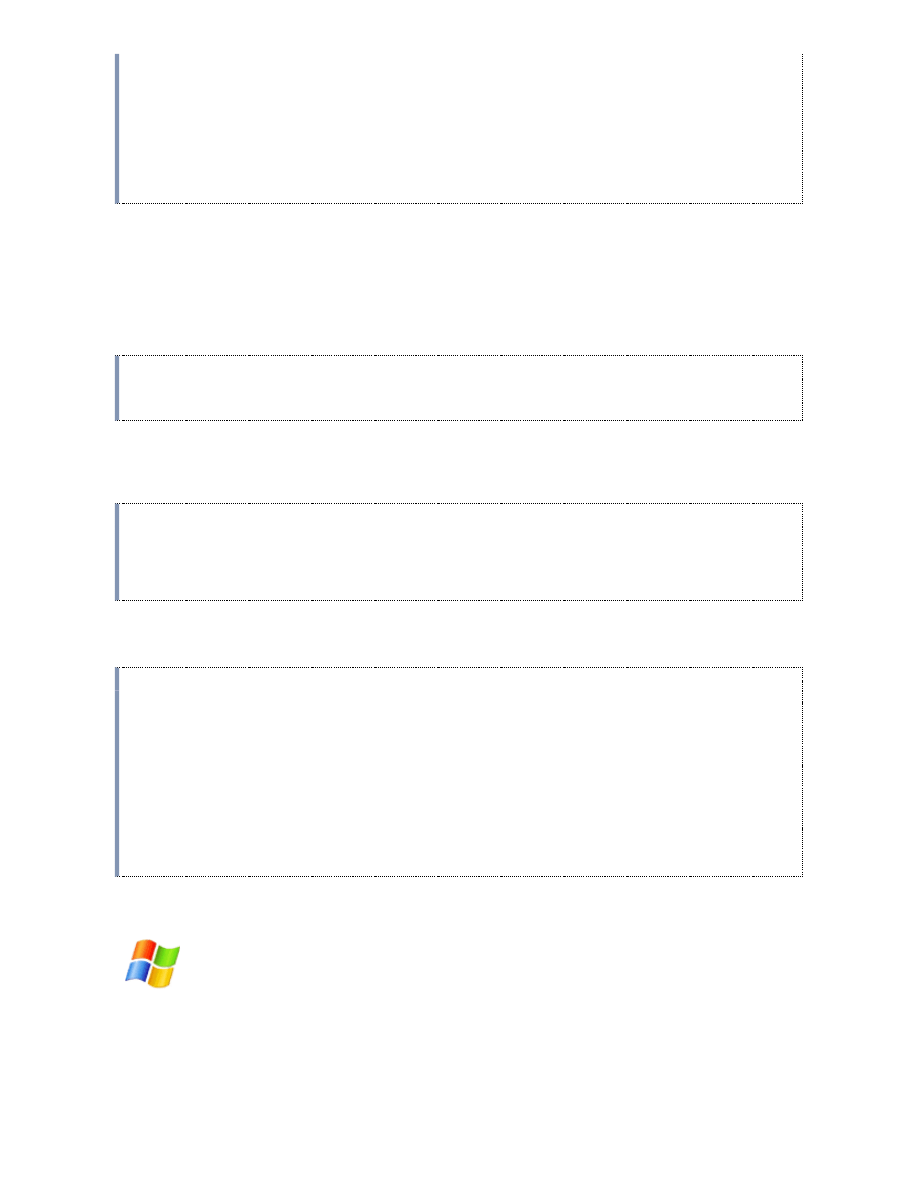
Internet & Windows & Hardware FORUM [Powered by Invision Power...
http://www.searchengines.pl/index.php?act=Print&client=printer&f=11...
3 z 19
09-10-14 09:40
express_inbox.dbx_directdbmutex
000003F4 msimn.exe Section 0264 \BaseNamedObjects\d:_documents and settings_ramesh_local
settings_application data_identities_{c19958f2-22f3-4c6a-9ae0-12049ce0706f}_microsoft_outlook
express_inbox.dbx_directdbshare
000003F4 msimn.exe Section 0268 \BaseNamedObjects\d:_documents and settings_ramesh_local
settings_application data_identities_{c19958f2-22f3-4c6a-9ae0-12049ce0706f}_microsoft_outlook
express_inbox.dbx_directdbfilemap
Próba ograniczenia ilości procesów:
KASOWANIE W TRYBIE AWARYJNYM:
wszystkie Windows
CYTAT
Szczegółowy opis startu do trybu awaryjnego jest
http://www.searchengines.pl/phpbb203/index.php?showtopic=12510.
KASOWANIE SPOD DOSu:
wszystkie Windows o ile są na partycji FAT
CYTAT
W celu ominięcia problemu związania plików procesami Windowsa należy dostać się do czystego DOSu.
Potrzebujesz bootdiska 98. Możesz go ściągnąć http://www.drd.dyndns.org/fr_index.html?/disks.html (Boot
Essentials). Wykorzystujesz tam sławną komendę DEL...............DOS nie widzi jednak partycji NTFS i to nie jest
w tym przypadku ta metoda.
KASOWANIE Z POZIOMU Recovery Console:
Windows 2000/XP/2003
CYTAT
Opis startu do i użytkowania Konsoli jest http://www.searchengines.pl/phpbb203/index.php?showtopic=14270.
Będąc w Konsoli wprowadź komendy z gatunku typowo DOSowych (po każdej ENTER):
del
lub
delete
"ścieżka dostępu do pliku" [komenda delete nie ma supportu dla znaku *]
rd
lub
rmdir
"ścieżka dostępu do folderu" [folder musi być w pierwszej kolejności opróżniony]
UWAGA:
Domyślnie konsola pozwala tylko na dostęp do root C:\ i folderu C:\WINDOWS. Jeśli chcesz skasować
jakiś plik np. z C:\Program Files lub z innej partycji musisz usunąć ograniczenia konsoli. Jak obejść te
ograniczenia jest opisane w linku o Konsoli.
Napisany przez: picasso 8/02/2004, 6:22
Kasowanie - przeniesienie - zmiana nazwy w
trakcie bootowania
Konfiguracja PendingFileRenameOperations:
Zmiany nazwy oraz podmiany czy przeniesienia pliku/folderu podczas bootowania możesz dokonać za pomocą
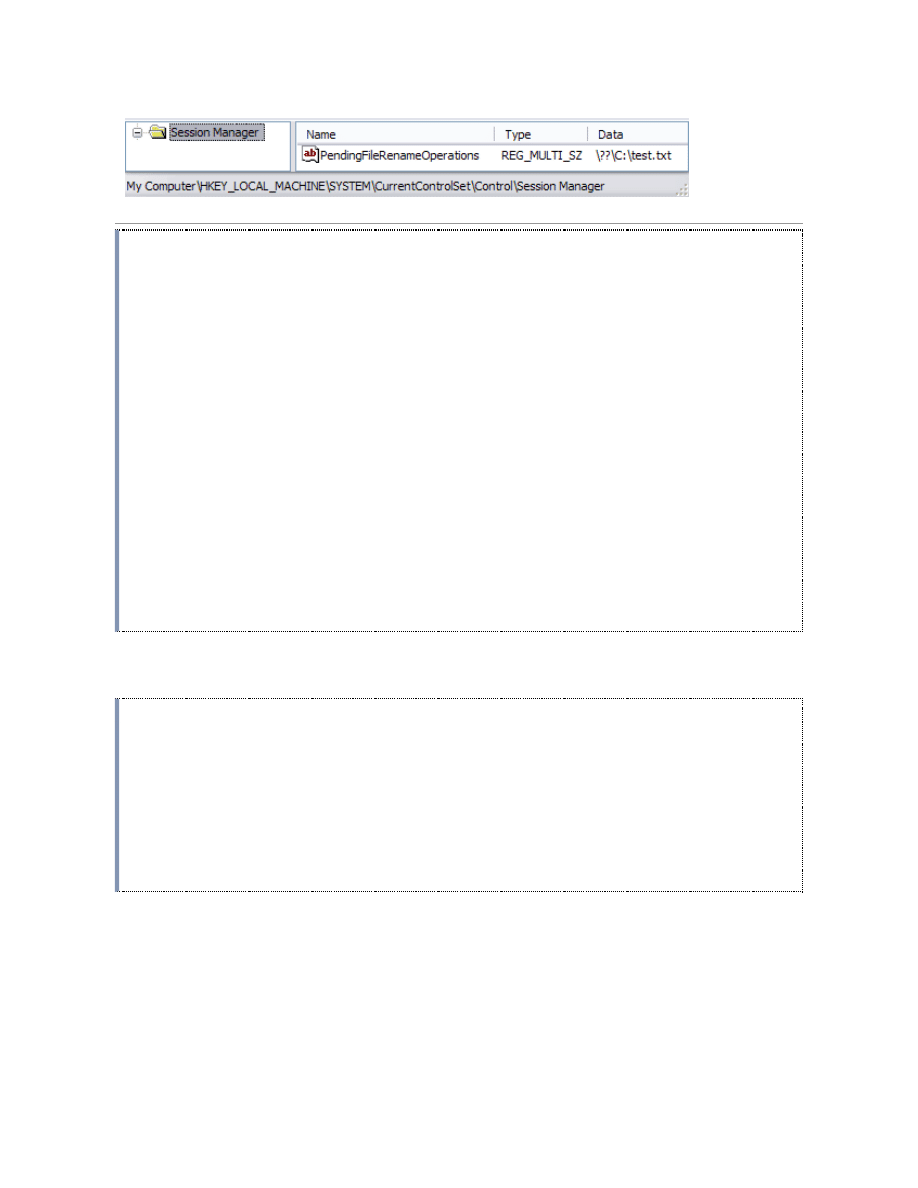
Internet & Windows & Hardware FORUM [Powered by Invision Power...
http://www.searchengines.pl/index.php?act=Print&client=printer&f=11...
4 z 19
09-10-14 09:40
ustawienia tzw. PendingFileRenameOperations. Dane te edytujemy w:
Windows NT/2000/XP: rejestr
CYTAT
Start >>> Run (Uruchom) >>> regedit i w kluczu
HKEY_LOCAL_MACHINE\SYSTEM\CurrentControlSet\Control\Session Manager
Utwórz wartość
PendingFileRenameOperations
typu REG_MULTI_SZ. Ustaw tam parę według schematu:
\??\
źródłowa ścieżka dostępu do pliku
!\??\
docelowa ścieżka dostępu do pliku
Pierwsza linia pary rozpoczynająca się od znaku
\??\
oznacza bieżącą ścieżkę dostępu pliku/folderu i jego
obecną nazwę.
Druga linia pary rozpoczynająca się od znaku
!\??\
oznacza nową ścieżkę dostępu i nazwę dla pliku/folderu:
Np. poniższa para przenosi plik test.dll z folderu TEMP do folderu system32 podmieniając istniejący plik
docelowy:
\??\C:\TEMP\test.dll
!\??\C:\WINDOWS\system32\test.dll
Możesz stworzyć tyle par ile zechcesz. Wpisanie samych ścieżek dostępu do folderu spowoduje zmianę nazwy
folderu. Operacja przeniesienia i zmiany nazwy dokona się przy następnym resecie kompa a wpisy w rejestrze
zostaną usunięte.
Windows9x/Me: %WINDIR%\WININIT.INI
CYTAT
Sprawdź czy plik WININIT.INI jest obecny w katalogu Windowsa.
Jeśli WININIT.INI istnieje otwórz go w notatniku i w sekcji [rename] dodaj nowe wejścia. Jeśli taki plik nie
istnieje to utwórz go w notatniku z sekcją [rename]
W sekcji [rename] dodaj nowe wejścia według modelu
DocelowaNazwaPliku=ŹródłowaNazwaPliku
Obie nazwy muszą być nazwami skróconymi. By skasować plik użyj NUL jako wartość dla DocelowaNazwaPliku.
System wyegzekwuje WININIT.INI w czasie bootowania. Po ukończeniu tej operacji system go automatycznie
przemianuje na WININIT.BAK.
Automatyczne programy:
Można też posłużyć się programami, które wykonają te akcje automatycznie. Spójrzcie na
http://www.searchengines.pl/phpbb203/index.php?showtopic=13281 darmową kolekcję programów.
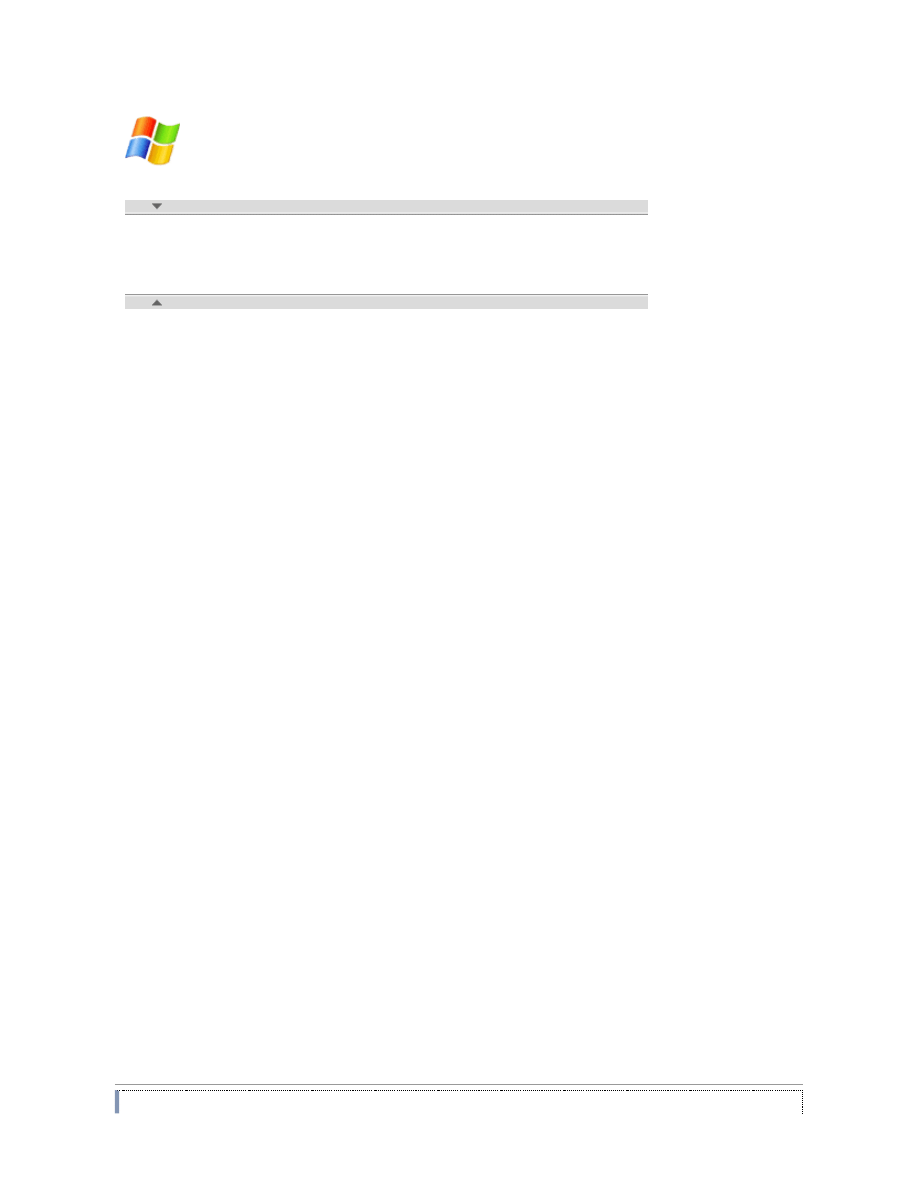
Internet & Windows & Hardware FORUM [Powered by Invision Power...
http://www.searchengines.pl/index.php?act=Print&client=printer&f=11...
5 z 19
09-10-14 09:40
.
Napisany przez: picasso 8/02/2004, 6:23
XP
-
Kasowanie plików medialnych
AVI, MPG, WMV, PSD......
Artykuły referencyjne:
http://support.microsoft.com/kb/822430/pl
Po pierwsze sprawdź czy te pliki nie figurują w twoich "shares" p2p i czy aby ktoś ci ich przypadkiem nie ściąga
lub czy nie masz otwartego playera w którym są na liście. Po drugie problemem może być generowanie przez
Windowsa podglądu pliku. Zaczekaj aż skończy. Po trzecie wszystko co powiedziane wcześniej ma
zastosowanie i w tym przypadku. Niemniej są jeszcze pewne szczegółowe akcje, które mogą usunąć ten
problem tymczasowo lub na stałe:
Operacje z linii komend
1) Zamknij wszystkie progsiki. Potem otwórz Command Prompt:
Start >>> Run (Uruchom) >>> cmd
I poprzez komendę
CD
przenieś się do ścieżki dostępu gdzie są zlokalizowane te trefne pliki. Czasem już na
tym etapie będziesz w stanie usunąć niechciane pliki i foldery za pomocą wykorzystania komend DEL (pliki) lub
RMDIR (foldery) np.
RMDIR nazwafolderu /s
Jeśli nazwa folderu zawiera nietypowe/dziwne znaki użyj komendy
DIR /X
by podejrzeć skróconą nazwę 8+3
(np. PROGRA~1 jako odpowiednik Program Files) i wykorzystaj ją przy kasowaniu z linii komend.
2) Jeśli powyższe akcje okażą się niewystarczające przeładuj explorera. Wywołaj Task Managera "świętą
trójcą" Alt-Ctrl-Del. W zakładce Procesy wyszukaj i zabij explorer.exe. Zostaniesz bez pulpitu i paska zadań
tylko z 2 oknami Task Managera i Command Prompt. W linii komend wpisz
DEL nazwa.avi
a najlepiej
*.avi
jeśli wszystkie pliki w tym folderku akurat są na kasację. Pliki powinny się skasować bez problemu! Potem po
operacji kasacja w Task Managerze z menu File wybierasz New i wpisujesz explorer.exe.........Pulpit i pasek
zadań wróci.
Problem z Avi
Windows XP ma bug Eksploratora dotyczący plików avi:
1) wiązanie plików "tajemniczym procesem" i jako efekt brak możliwości skasowania z komunikatem m.in:
"being used by another person or program."
2) zużycie procesora 100% w momencie próby operacji na avi
3) ostre spowolnienie Windowsa w chwili dostępu do folderu z dużą ilością plików avi a w efekcie nawet
zamrożenie kompa
Powodem jest tzw.
AVI Properties Handler
, które "skanuje" plik avi w celu ustalenia różnych jego
właściwości. Skutkiem ubocznym, zwłaszcza na uszkodzonych avi jest totalna blokada. Można bardzo łatwo to
skorygować za pomocą edycji rejestru:
CYTAT
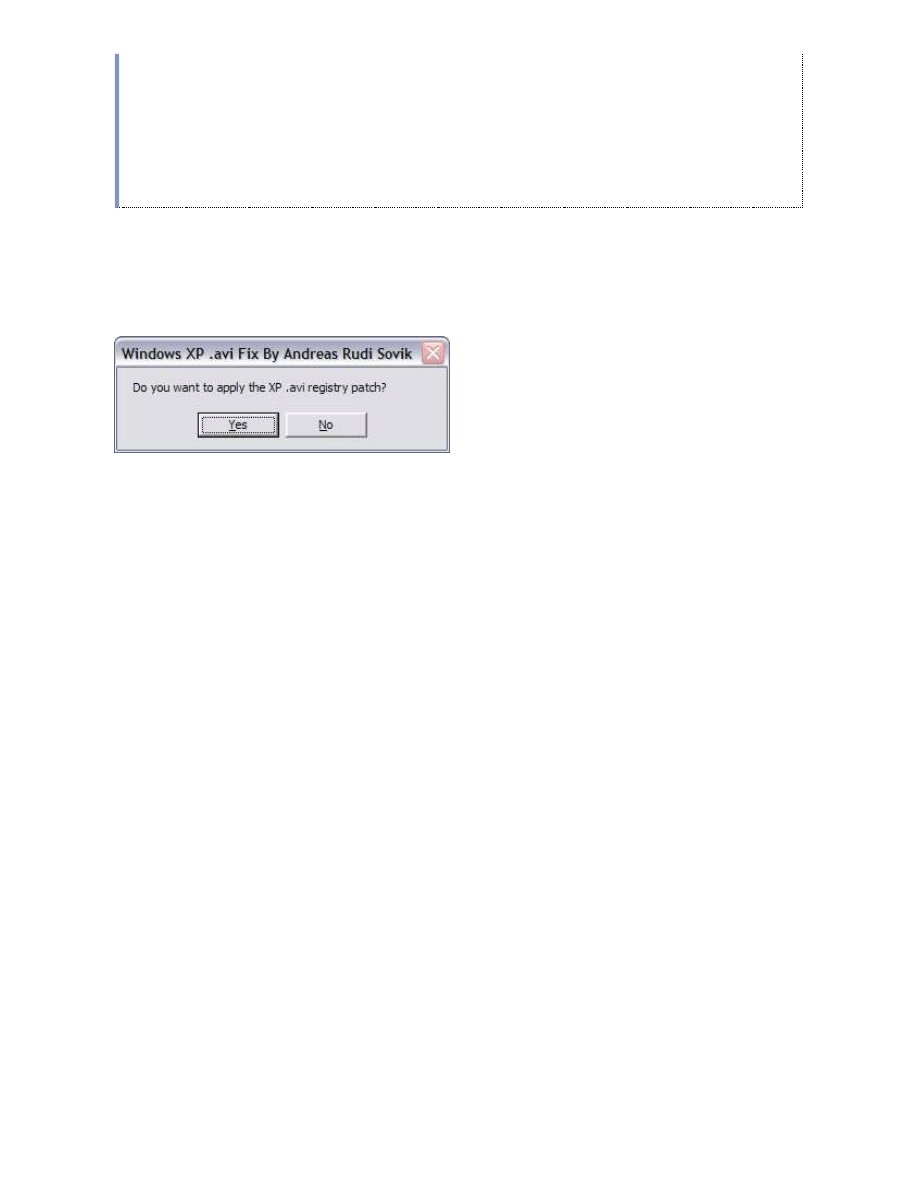
Internet & Windows & Hardware FORUM [Powered by Invision Power...
http://www.searchengines.pl/index.php?act=Print&client=printer&f=11...
6 z 19
09-10-14 09:40
Start >>> Run (Uruchom) >>> regedit
HKEY_CLASSES_ROOT\CLSID\
{87D62D94-71B3-4b9a-9489-5FE6850DC73E}
I zmień nazwę klucza {87D62D94-71B3-4b9a-9489-5FE6850DC73E} np. poprzez wstawienie znaku minusa
przed nazwą frontową: -{87D62D94-71B3-4b9a-9489-5FE6850DC73E} lub go całkowicie skasuj. Pozbycie się
tego klucza podspeeduje Windowsa!
Plik, który to zrobi za ciebie: http://www.searchengines.pl/phpbb203/pliki/picasso/reg/avifix.reg.
Jeśli ktoś woli wersję graficzną fixa a nie plik rejestru:
http://software.bootblock.co.uk/?id=windowsxpavifix
http://divfix.maxeline.com/index.php?target=showdoc&docid=355
Również następujący klucz może powodować problem i trzeba go skasować:
HKEY_CURRENT_USER\Software\Microsoft\MediaPlayer\Player\
RecentFileList
Zrestartuj kompa by edycje rejestru odniosły zamierzony skutek.
Tunneling
Jedną z cech designu windowsa XP jest tzw. tunneling. Polega to na tym, że każdy podglądany plik zostaje
zamrożony na pewien okres czasu. Domyślnie jest to 15 sekund. Będąc w takim stadium nie może zostać
skasowany lub przemianowany. Niemniej tunneling może zostać zedytowane albo poprzez wyłączenie go albo
poprzez ustawienie czasu "zamrożenia" a nawet poprzez wskazanie ile plików może być "zamrożonych.
Dokonujemy tego w rejestrze (na własną odpowiedzialność):
Start >>> Run (Uruchom) >>> regedit
HKEY_LOCAL_MACHINE\SYSTEM\CurrentControlSet\Control\FileSystem
Zmodyfikuj istniejącą lub utwórz nową wartość DWORD o nazwie:
MaximumTunnelEntryAgeInSeconds
- ustawi czas "mrożenia" np. możesz zmienić domyślne 15 sekund na coś
innego
MaximumTunnelEntries
- włącza/wyłącza tunneling. Wyłączenie odbywa się poprzez przypisanie liczby zero.
UWAGA:
To dotknie wszystkie podglądane pliki nie tylko avi! Mogą być też skutki uboczne!
.
Napisany przez: picasso 8/02/2004, 6:24
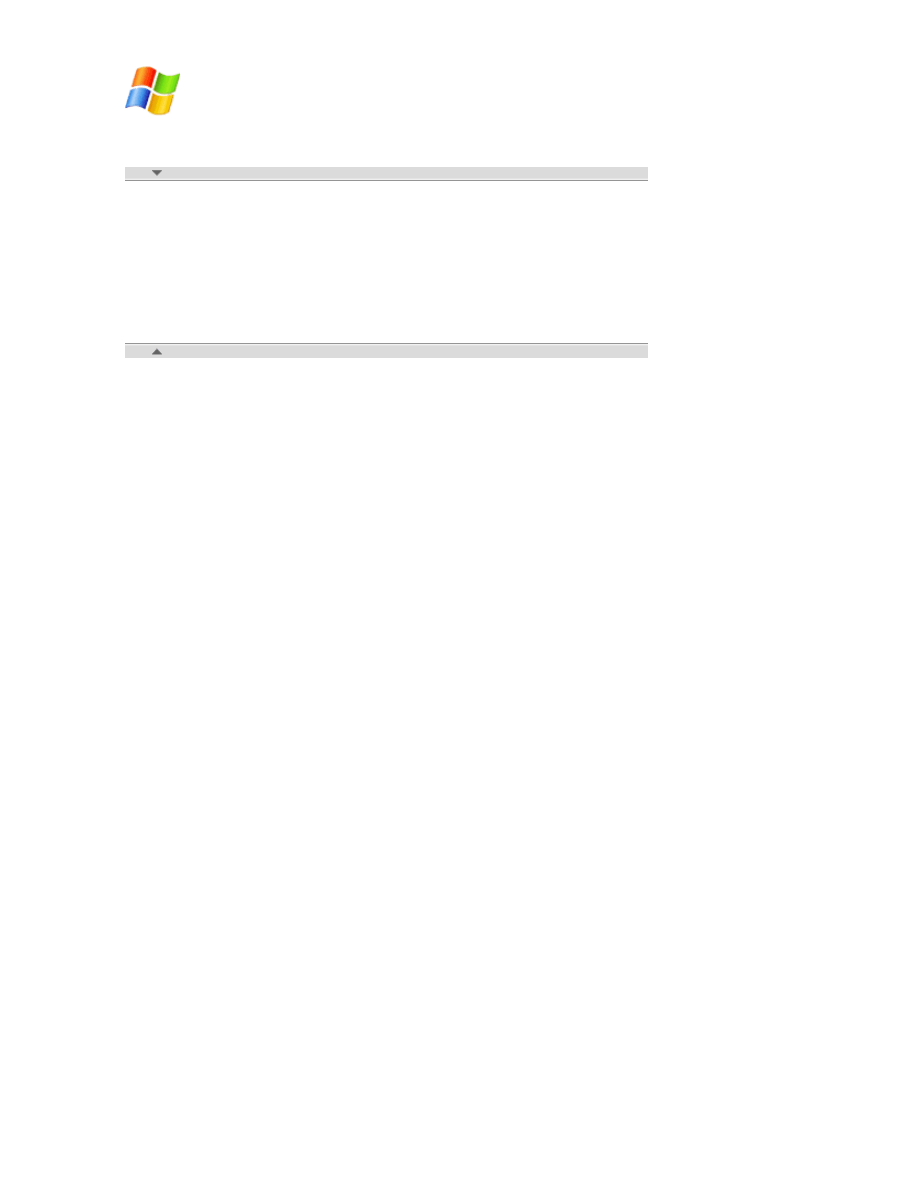
Internet & Windows & Hardware FORUM [Powered by Invision Power...
http://www.searchengines.pl/index.php?act=Print&client=printer&f=11...
7 z 19
09-10-14 09:40
Nieprawidłowa nazwa pliku lub folderu
Artykuły referencyjne:
http://neworder.box.sk/newsread.php?newsid=3305
http://support.microsoft.com/kb/320081
(Windows 2000/XP/2003)
http://support.microsoft.com/kb/315226
(Windows XP)
http://support.microsoft.com/kb/120716
(Windows NT/2000)
http://support.microsoft.com/?id=811176
(Windows 2000)
http://www.grouplogic.com/knowledge/index.cfm/fuseaction/view_Info/docID/111
Charakterystyczne objawy: obiektów nie można skasować / przemianować / przenieść, ani z Windows
Explorer, ani przez linię poleceń. Jest zwracany jeden z trzech błędów: "Access is denied" / "Odmowa dostępu",
"Cannot read from the source file or disk" / "Nie można odczytać z pliku źródłowego lub dysku", "The system
cannot find the file specified" / "System nie może znaleźć określonego pliku". Obiekt wygląda jak pusty, jest
pokazywany jako zerobajtowy, choć może posiadać bardzo konkretną wagę większą niż zero.
PLIK LUB FOLDER ZAWIERA W SOBIE ZNAK ASCII
Problemem na Windowsach, ale tylko na partycji
FAT
, jest skuteczne zablokowanie plików i folderów poprzez
wprowadzenie w ich nazwach nielegalnego znaku poprzez wybrane kody ASCII. Obiekty tracą właściwości, są
pokazywane jako zerobajtowe, a operacje na nich zwracają "błąd systemu plików (1026)". Takie
niekceptowalne znaki mogą zostać wprowadzone poprzez nieudolne zabawy z tablicą znaków charmap.exe lub
przez zewnętrzną aplikację. Metody radzenia sobie z problemem:
1. Zmiana nazwy i/lub kasacja spod DOS: przy użyciu poleceń
REN
(zmiana nazwy) lub
DELTREE
(usunięcie
całego folderu wraz z zawartością). Wprowadzana nazwa musi być wklepana przy wykorzystaniu sekwencji
ASCII. W szukaniu numeru dla znaku pomoże tablica
http://www.searchengines.pl/phpbb203/index.php?showtopic=5389. Wpisz numer w DOS trzymając wciśnięty
lewy Alt i posługując się numpadem (klawiaturą numeryczną po prawej stronie). Klawisz numlock też musisz
mieć włączony.
2. Użycie scandiska: Jeśli zawiedzie próba z DOS, pewną opcją jest uruchomienie ScanDiska. Niemniej w jego
opcjach należy odznaczyć opcję Automatycznie naprawiaj błędy, bo nic nie zostanie naprawione. Podczas
skanowania, gdy ScanDisk dojdzie do miejsca na dysku z tym plikiem/folderem, wykryje błąd i zapyta co
zrobić. Należy wybrać Usuń uszkodzony folder/plik a nie Usuń błąd.
ŚCIEśKA DOSTĘPU LUB PLIK ZAWIERA ZAREZERWOWANĄ NAZWĘ
W związku z faktem, że aplikacje kontrolują zasady tworzenia nazw plików, zdarza iż są tworzone nazwy
nielegalne lub zarezerwowane do innych celów np. AUX, CON, LPT1, i PRN przypisane urządzeniom. Takich
plików / folderów nie jesteśmy w stanie skasować, bo są "zastrzeżone". Sposobem na ich skasowanie może być
linia komend:
Start >>> Uruchom >>> cmd
FAT:
Na partycji tego typu możliwe jest skasowanie wprost z linii komend MS-DOS przy wykorzystaniu
tradycyjnych komend ze znakiem wieloznacznym * np:
DEL PR?.* lub DEL LPT?.*
NTFS:
Powyższe komendy nie działają na partycjach NTFS. W takim przypadku obejściem problemu jest
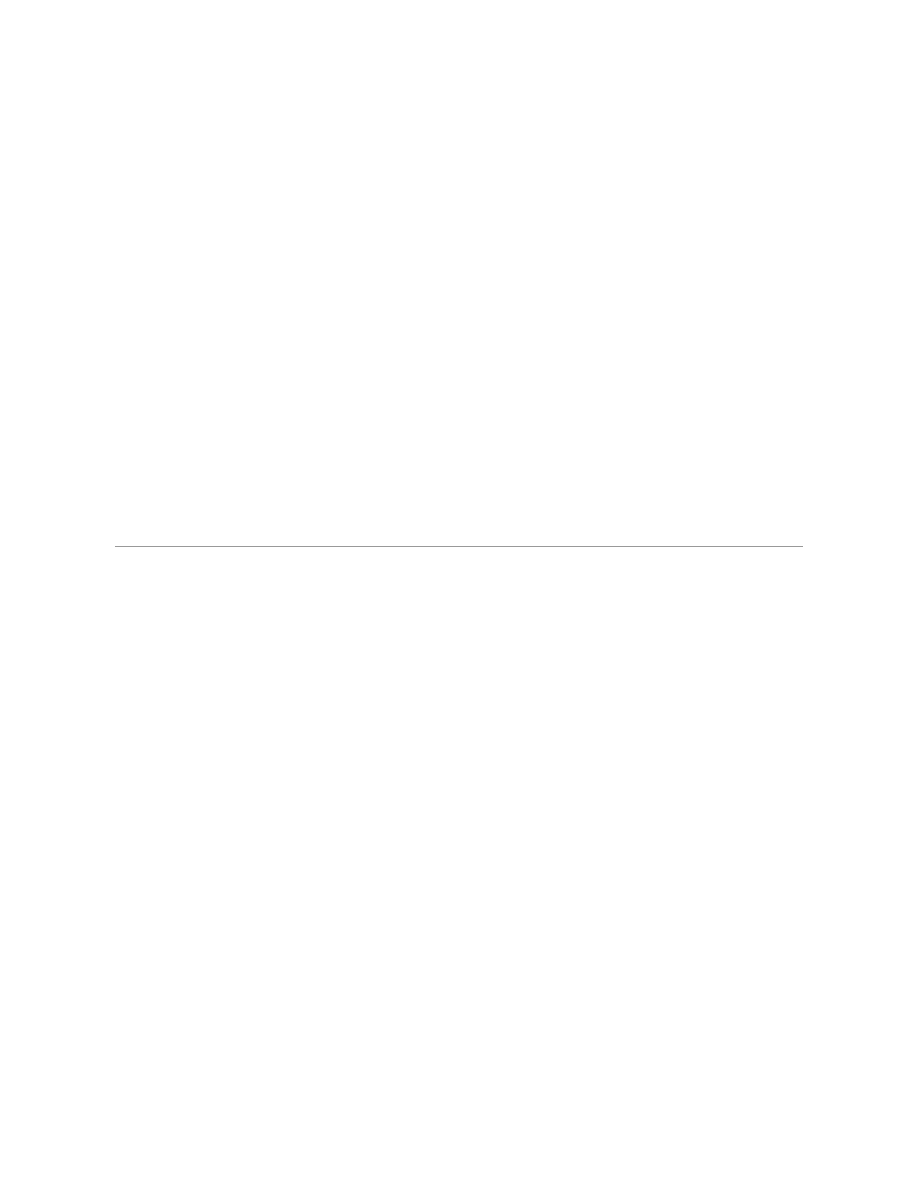
Internet & Windows & Hardware FORUM [Powered by Invision Power...
http://www.searchengines.pl/index.php?act=Print&client=printer&f=11...
8 z 19
09-10-14 09:40
dodanie specjalnego syntaxu
\\?\
umożliwiającego ominięcie sprawdzania nazw zastrzeżonych:
dla pliku:
DEL "
\\?\
ścieżka dostępu do pliku"
dla folderu:
RD "
\\?\
ścieżka dostępu do folderu"
NAZWA PLIKU ZAWIERA NIETYPOWE SPACJE LUB KROPKI
Problemem mogą być pliki / foldery, które mają w nazwie dziwaczną kombinację spacji lub kropek. W skład
wadliwych kombinacji wchodzą: spacja lub kropka są umieszczone po rozszerzeniu / na końcu nazwy, nazwa
składa się wyłącznie ze spacji, nazwa ma mnóstwo kropek. Przy próbie otwierania takiego obiektu nazwa jest
automatycznie konwertowana na bazie usunięcia znaków końcowych. Załóżmy, że mamy folder, w którym są
zlokalizowane 2 pliki o nieomal identycznych nazwach (różnicą jest jedynie owa spacja na końcu). Próba
otwarcia drugiego pliku spowoduje otwarcie pierwszego. Z kolei próba otwarcia pliku o nazwie złożonej
wyłącznie ze spacji spowoduje otwarcie folderu, w którym się on znajduje. Sposobem kasacji jest ten sam trik
co wyżej przez syntax obchodzący weryfikację nazewniczą, a całość ścieżki ujęta przez cudzysłów:
DEL
"\\?\
ścieżka dostępu do pliku
"
RD
"\\?\
ścieżka dostępu do folderu
"
Przykład:
C:\>G:
G:\>DIR G:\StreamRipper
Volume in drive G is Music
Volume Serial Number is B865-A87A
Directory of G:\StreamRipper
..-- French Kiss FM --....-- Forum on http---forum.frenchkissfm.com --.
0 File(s) 0 bytes
3 Dir(s) 19 357 044 736 bytes free
G:\>RD /S /Q
"\\?\
G:\StreamRipper\..-- French Kiss FM --....-- Forum on http---forum.frenchkissfm.com --.
"
G:\>
Pomocne programy
Automatyczna pomoc do w/w problemów. Dwa programy, które są mocno specjalizowane w usuwaniu plików o
błędach składni nazewniczej.
http://www.searchengines.pl/index.php?showtopic=13281&st=0&p=347724&#entry347724
Program darmowy, który wykonuje w trybie batch akcję z syntaxem omijającym sprawdzanie poprawności ścieżki.
Jest obsługiwany z linii poleceń. Program rozpakowujemy i umieszczamy w katalogu system32, by polecenia nie
musiały zawierać pełnej ścieżki do DirectoryFixer. Następnie uruchamiamy linię komend Start >>> Uruchom
>>> cmd i wpisujemy directoryfixer NazwaFolderu. Pod NazwaFolderu wstawiamy pełną ścieżkę do folderu z
wadliwą nazwą (dokładnie musi być wpisana!), lub folderu nadrzędnego, w którym znajduje się lewy obiekt.
Wpisujemy z klawiatury dużymi literami YES i zatwierdzamy przez enter. Aplikacja rekursywnie przeanalizuje
folder, i o ile potrafi, zamieni nazwy błędne na prawidłowe. Po zmianie nazwy obiekt zostaje odblokowany i można
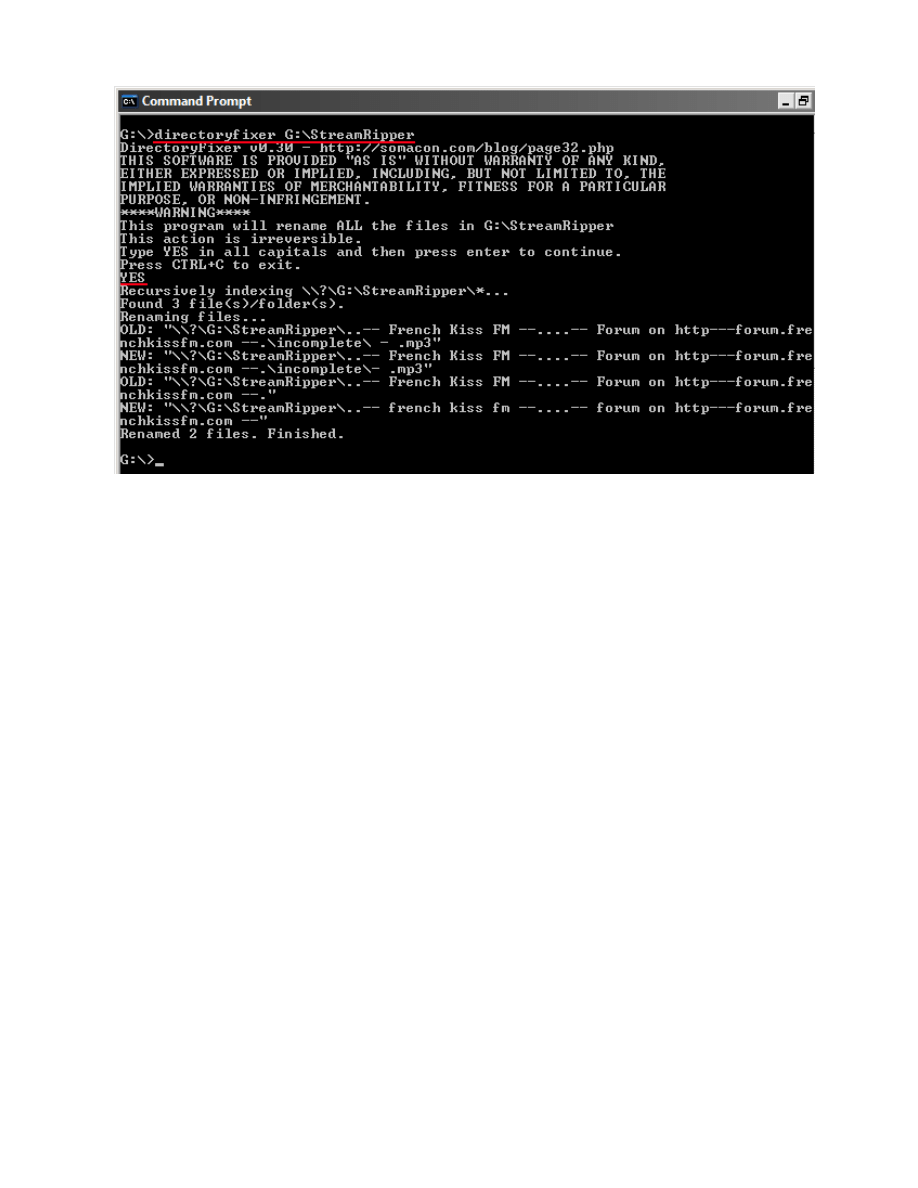
Internet & Windows & Hardware FORUM [Powered by Invision Power...
http://www.searchengines.pl/index.php?act=Print&client=printer&f=11...
9 z 19
09-10-14 09:40
go otworzyć, albo skasować.
http://www.jrtwine.com/Products/DelFXPFiles/
Program komercyjny, ale darmowa wersja niezarejestrowana dopuszcza 5 operacji kasacji. Program wielokrotnie
sprawdził się na forum do usuwania błędnych nazewniczo obiektów, których nie dał rady skasować żaden inny
program, ani nawet Directory Fixer. Program umożliwa wykonanie kasacji wadliwego pliku / folderu. W wersji
nie-demo mamy jeszcze dodatkowe wspomaganie procesu usuwania: kasowanie na restarcie, oraz przejmowanie
uprawnień. Ta kombinatoryka adresuje złożenie przyczyn, kiedy to błędnie nazwany plik jest dodatkowo
zablokowany procesem, a nawet brakiem uprawnień, a tych dodatkowych blokerów nie da się usunąć standardową
procedurą, ponieważ zła nazwa czyni obiekt niewidzialnym.
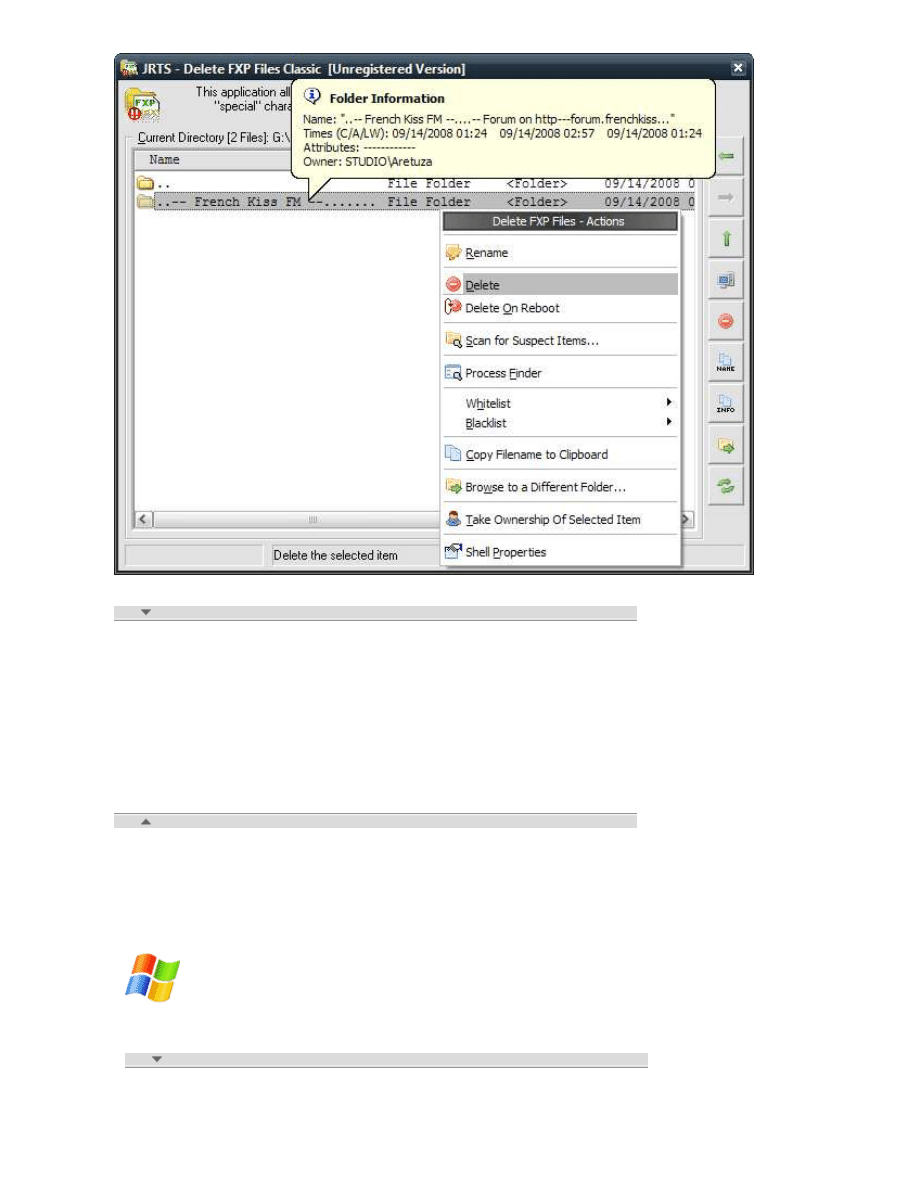
Internet & Windows & Hardware FORUM [Powered by Invision Power...
http://www.searchengines.pl/index.php?act=Print&client=printer&f=11...
10 z 19
09-10-14 09:40
Przykłady rozwiązanych problemów z forum:
http://www.searchengines.pl/phpbb203/index.php?showtopic=73274
http://www.searchengines.pl/phpbb203/index.php?showtopic=72504&st=0&p=336364&#entry336364
http://www.searchengines.pl/index.php?showtopic=101159&st=0&p=452285&#entry452285
http://www.searchengines.pl/index.php?showtopic=103669
http://www.searchengines.pl/Nie-moge-usunac-pliku-part-t113585.html
http://www.searchengines.pl/index.php?showtopic=112181&st=15&p=496356&#entry496356
http://www.searchengines.pl/index.php?showtopic=98050
http://www.searchengines.pl/index.php?showtopic=8715
.
Napisany przez: picasso 11/02/2004, 8:10
Ścieżka dostępu jest za długa lub zbyt głęboka
Artykuły referencyjne:
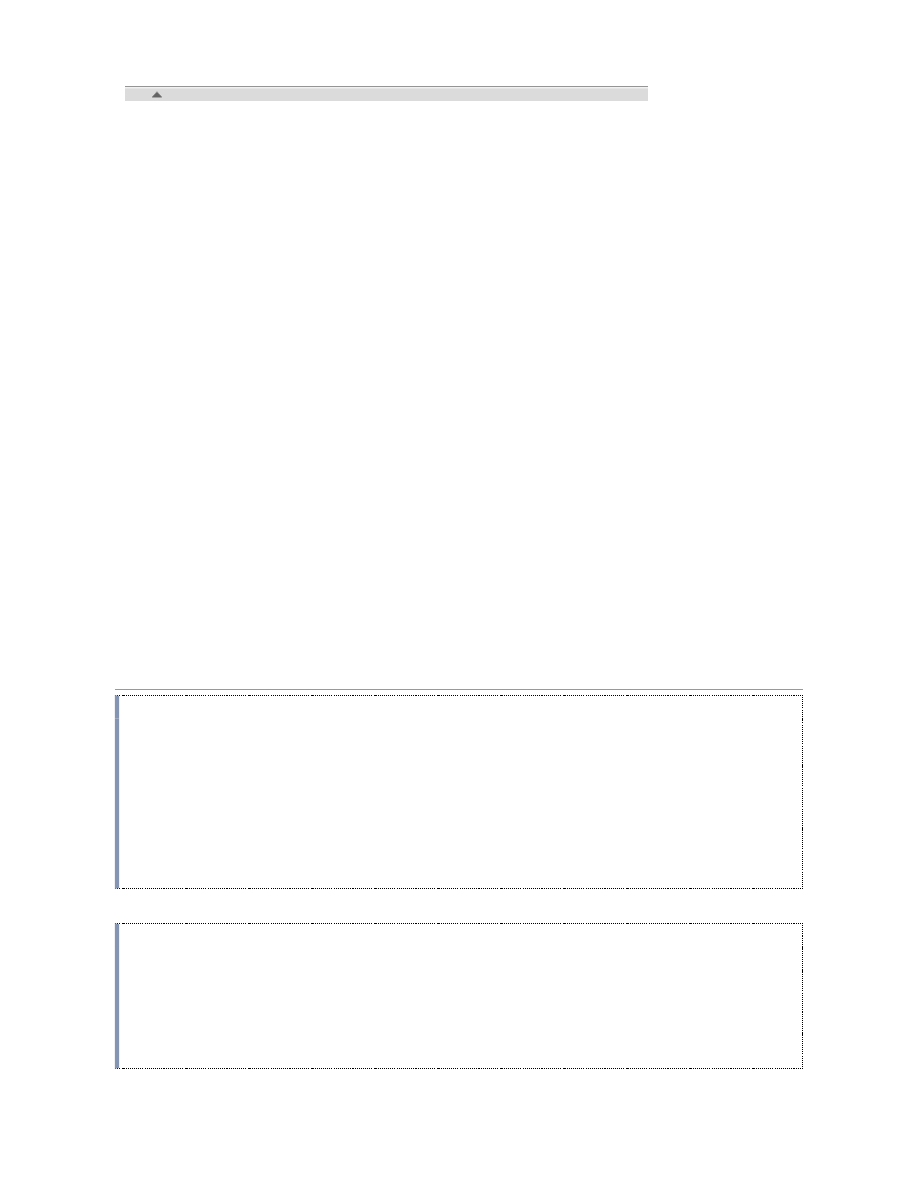
Internet & Windows & Hardware FORUM [Powered by Invision Power...
http://www.searchengines.pl/index.php?act=Print&client=printer&f=11...
11 z 19
09-10-14 09:40
http://support.microsoft.com/kb/177665
Często tajemnica niemożności skasowania pliku/folderu kryje się w długości ścieżki dostępu. System plików na
dysku twardym określa maksymalną liczbę dopuszczalnych znaków w ścieżce dostępu na podstawie parametru
MAX_PATH
. Pliki/foldery docelowe istniejące głębiej niż wynika to z wartości parametru MAX_PATH mogą stać
się kompletnie niedostępnymi.
Zarówno FAT jak i NTFS są zwykle limitowane do
256 znaków
w ścieżce dostępu (litera dysku + foldery +
nazwa pliku). Na systemie NTFS ścieżka dostępu teoretycznie może zawierać 32000 znaków, ale domyślny
sposób w jaki Windows dostaje się do plików narzuca tylko 256 znaków.
Objawem zbyt długiej lub zbyt głębokiej ścieżki dostępu może być:
Komunikat wg wariacji:
Cannot delete folder - path too Deep Can't access this folder.
Path is too long
Can't Access This Folder. Path Is Too Long
Brak komunikatu ale martwica pliku/folderu:
Nie możemy go skopiować, przenieść ani skasować. Nie pojawia się żaden komunikat tylko po prostu ten
element kompletnie nie reaguje. Nie posiada żadnych właściwości. Jest to niebezpieczne, bo postaje ukryta
strefa, która służyć może jako schowek dla wirusów. Antywiry podobnie: narzędzia backupu i prawdopodobnie
tzw. "quota managers" czy inne narzędzia odczytujące info z partycji NTFS nie są w stanie dotrzeć do tego
pliku i go po prostu omijają.
Zwykle pomagało mi przeniesienie folderu, w którym był felerny plik o kilka poziomów wyżej a sam plik wtedy
"odzyskiwał" swoje właściwości i był jak najbardziej kasowalny. Niekiedy nazwa pliku/folderu jest samoistnie
konwertowana na skróconą nazwę z takim charakterystycznym wężykiem "~" a sam plik/folder jest na
śmietnik. Pewna wariacja tego proba była już na forum
http://www.searchengines.pl/phpbb203/index.php?showtopic=5961&hl=.
W celu ominięcia problemu można się posłużyć następującymi metodami:
Wykorzystanie skróconej nazwy w schemacie 8+3
CYTAT
Najłatwiejszym sposobem od którego zaczynamy jest wykorzystanie automatycznie wygenerowanej nazwy w
formacie 8+3 np. odpowiednikiem Program Files jest PROGRA~1. Na partycjach NTFS równoległe tworzenie
nazw 8+3 jest domyślnie włączona. By podpatrzyć owe skrócone nazwy wykorzystujemy linię komend:
Start >>> Run (Uruchom) >>> cmd i wpisujemy komendę:
DIR /X
"ścieżka dostępu do pliku/folderu"
Jeśli ścieżka w formacie 8.3 również jest zbyt długa lub obsługa nazw typu 8.3 została wyłączona na NTFS
wykorzystujemy trik poniżej.
CYTAT
Ponowne włączenie 8+3 na NTFS odbywa się za pomocą edycji rejestru:
Start >>> Run (Uruchom) >>> regedit
HKEY_LOCAL_MACHINE\SYSTEM\CurrentControlSet\Control\FileSystem
Edytujemy wartość
NtfsDisable8dot3NameCreation
poprzez podmianę liczby 1 na 0.
Skrócenie ścieżki dostępu poprzez zmianę nazwy lub lokalizacji
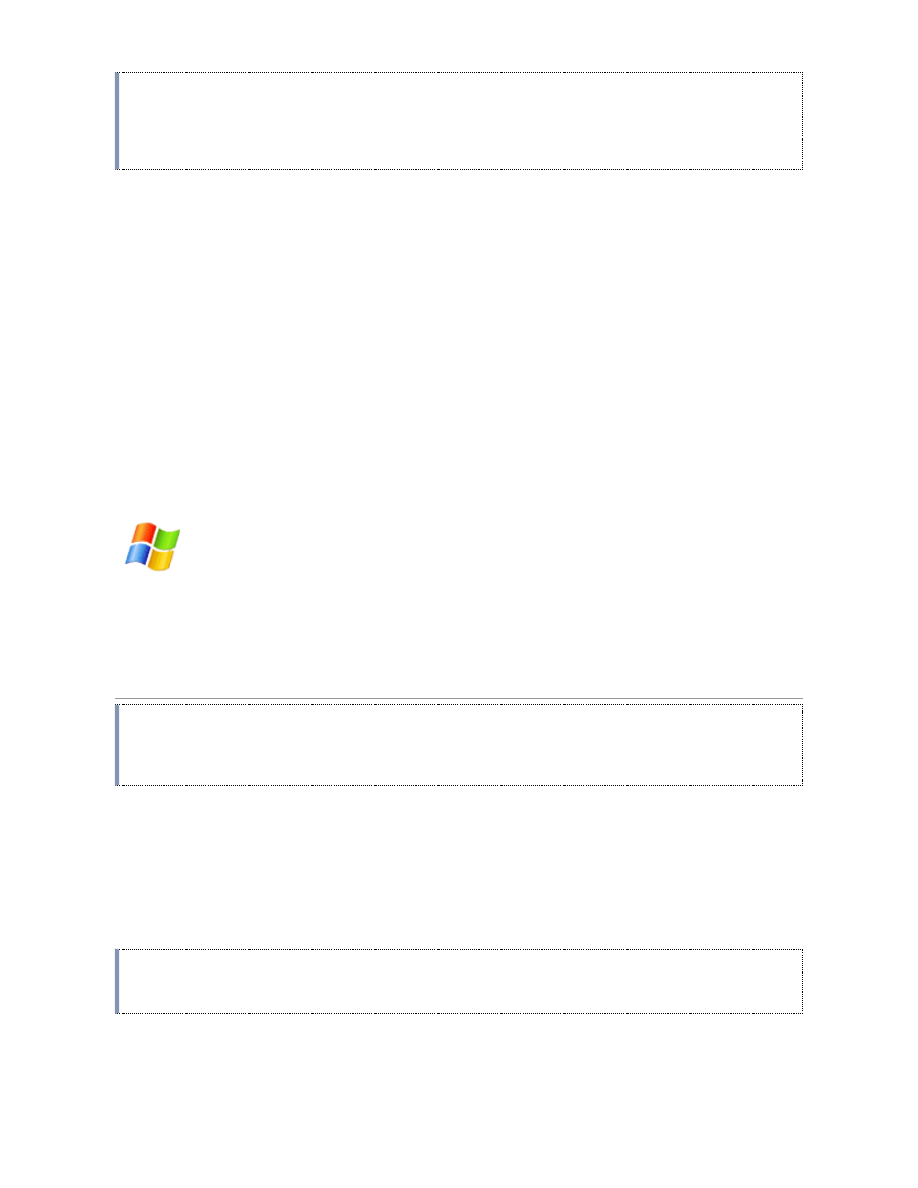
Internet & Windows & Hardware FORUM [Powered by Invision Power...
http://www.searchengines.pl/index.php?act=Print&client=printer&f=11...
12 z 19
09-10-14 09:40
CYTAT
Następnym prostym sposobem jest ręczne skrócenie nazw. Często wystarczy zmiana nazwy folderu, w którym
się znajduje plik. Jeśli i to nie da pożądanych rezultatów należy rozpocząć zmianę nazwy "od samej góry" czyli
od katalogu głównego. Jeśli i to nie da efektu należy obliczyć "głębokość" ścieżki dostępu. Jeśli plik znajduje się
głębiej niż w 128 folderach należy przenieść jego folder lub folder wyżej jak najbardziej w górę.
Pomocne programy:
http://www.parhelia-tools.com/products/pathscanner/PathScanner.aspx
Darmowa aplikacja umożliwiająca przeskanowanie ścieżek dostępu pod kątem ich długości i punktująca krytyczne
miejsca niebezpiecznie zbliżające się do granicy lub ją przekraczające. Możliwa korekta ścieżek a nawet kasacja.
Również generowanie raportu.
.
Napisany przez: picasso 11/02/2004, 10:17
System plików jest uszkodzony
Następną przyczyną niemożności skasowania plików lub folderów może być uszkodzony plik/folder lub system
plików: FAT (tabela alokacji plików ) bądź też MFT (główna tabela plików). Źródłem takich uszkodzeń jest
zwykle niepoprawne działanie plików, wadliwy soft lub hard czy też "bad sectory" dysku. Jednym z objawów
może być komunikat, zwykle proszący o korektę:
CYTAT
<dysk>:\<folder> jest niedostępny
Plik lub katalog jest uszkodzony i nieczytelny.
Uruchom narzędzie Chkdsk.
.
Rozwiązaniem jest naprawienie pliku/folderu lub systemu plików poprzez wykorzystanie Checkdiska:
Start >>> Run (Uruchom) >>>
chkdsk /f LiteraDysku:
Jeśli puścisz checkdiska bez przełącznika
/f
on tylko zaalarmuje o napotkanym błędzie ale go nie skoryguje.
Natomiast przełącznik
/f
powoduje korektę napotkanych errorów. Prawdopodobnie wyświetli się wtedy komunikat
w stylu:
CYTAT
10 lost allocation units found in 3 chains.
Convert lost chains to files?
Jeśli wybierzesz N (Nie) to zagubione resztki nie zapiszą się na dysku. Jeśli wybierzesz Y (Tak) to zostaną one
zapisane byś sobie mógł je potem obejrzeć i ewentualnie ratować. Lądują one w katalogu głównym w postaci
specjalnych plików:
naprawiony plik:
File<nnnn>.chk
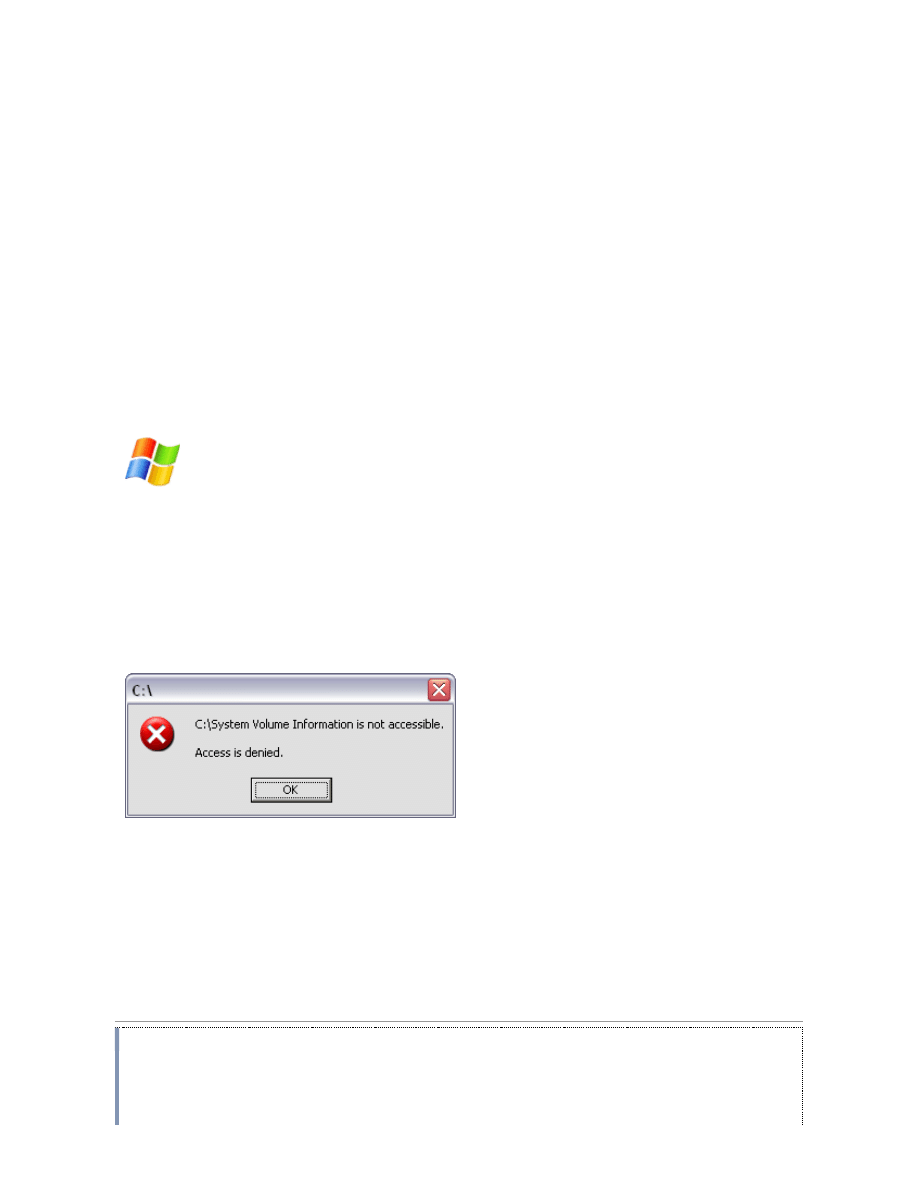
Internet & Windows & Hardware FORUM [Powered by Invision Power...
http://www.searchengines.pl/index.php?act=Print&client=printer&f=11...
13 z 19
09-10-14 09:40
naprawiony folder:
Found.<nnn>
to <n> to po prostu cyfry np. Found.001, File0001.chk
Jeśli nie masz backupu danych to raczej nie stosuj przełącznika /f gdyż checkdisk napotykając uszkodzenie
"naprawi" je ale:
UWAGA:
"Naprawa" może bardzo różnie wyglądać i jej skutkiem może być częściowa utrata danych. W swoim
pojęciu Checkdisk naprawia uszkodzenia np. poprzez wyczyszczenie zawartości lub "obcięcie" danych, w pojęciu
użytkownika wymazuje. Jeśli ktoś ma cenne kontakty czy archiwa w Gadu-Gadu itd. powinien je czym prędzej
zbackupować bo jest ogromne prawdopodobieństwo wyczyszczenia plików dat na zero. Poglądowy topik:
http://www.searchengines.pl/phpbb203/index.php?showtopic=9774
.
Napisany przez: picasso 21/02/2004, 8:38
Brak praw do pliku lub folderu
NTFS
----> Ten problem w Vista jest rozpisany w odrębnym temacie:
http://www.searchengines.pl/Metody-naprawy-Vista-t124843.html
Na platformach postawionych na systemie plików NTFS blokada pliku lub folderu może tkwić w ustawionych
prawach do ich korzystania - lista kontroli dostępu (ACL, Access Control List). Manipulacje na takim
pliku/folderze kończą się błędem Access Denied / Odmowa dostępu, a sam plik/folder jest wyświetlany
fałszywie jako
zerobajtowy
. Przykładem może tu służyć ukryty folder funkcji Przywracania systemu czyli
System Volume Information, który mając w sobie nawet i kilka GB ma we Właściwościach 0 bajtów, a próba
otworzenia go kończy się takim oto komunikatem:
Wyjściem z opresji jest przejęcie pliku/folderu na własność i przyznanie sobie prawa do jego skasowania.
Domyślnie, pomimo nie przyznanych jednoznacznie praw:
- Administratorzy mają możliwość przejmowania dowolnych plików/folderów na własność.
- Właściciele plików mają możliwość modyfikowania uprawnień do plików/folderów.
Edytor zabezpieczeń Exploratora Windows
By to zrobić musisz się zalogować do kompa jako administrator. Akcji dokonujesz w zakładce Security
(Zabezpieczenia), którą w pierwszej kolejności musisz uwidocznić:
CYTAT
Dla XP Home:
Musisz zastartować w trybie awaryjnym. Tylko w tym trybie widać tę zakładkę. UPDATE: Zakładkę w
normalnym trybie uwidacznia
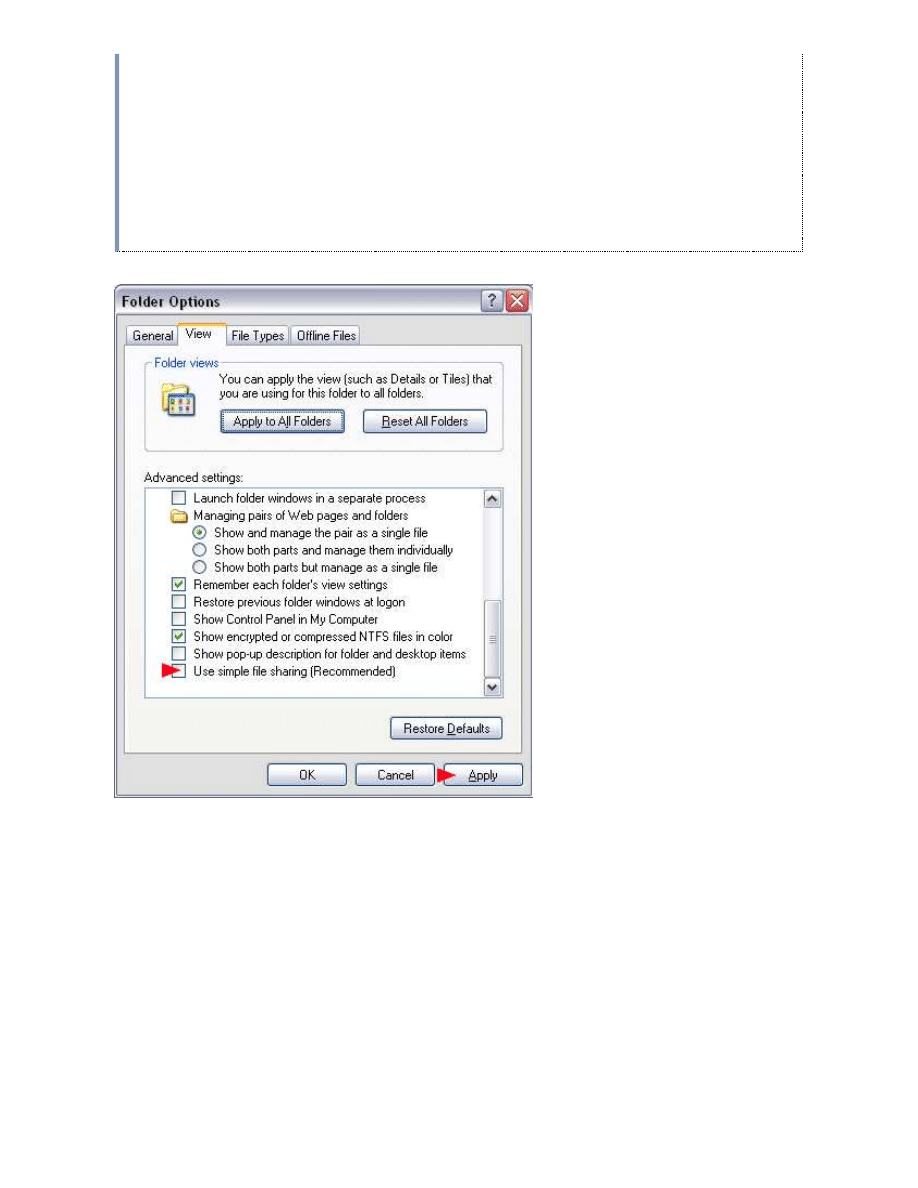
Internet & Windows & Hardware FORUM [Powered by Invision Power...
http://www.searchengines.pl/index.php?act=Print&client=printer&f=11...
14 z 19
09-10-14 09:40
http://www.searchengines.pl/XP-Home-Dostep-do-zabezpieczen-NTFS-t98863.html.
Dla XP Pro:
Musisz wyłączyć proste udostępnianie plików, które domyślnie jest włączone jeśli komputer nie należy do
domeny. Przejdź do Mój komputer i z menu górnego wybierz:
Tools (Narzędzia) >>> Folder options (Opcje folderów) >>> View (Widok)
Odhaczykuj Use simple file sharing [Recommended] (Użyj prostego udostępniania plików
[Zalecane]).
Przejęcie pliku lub folderu na własność
Teraz z prawego kliku na wybrany plik/folder pobierasz jego Properties (Właściwości). Klikasz już obecną
zakładkę Security (Zabezpieczenia) a jeśli pojawi się komunikat ostrzegający potwierdzasz go okejem.
Następnie klikasz Advanced (Zaawansowane):
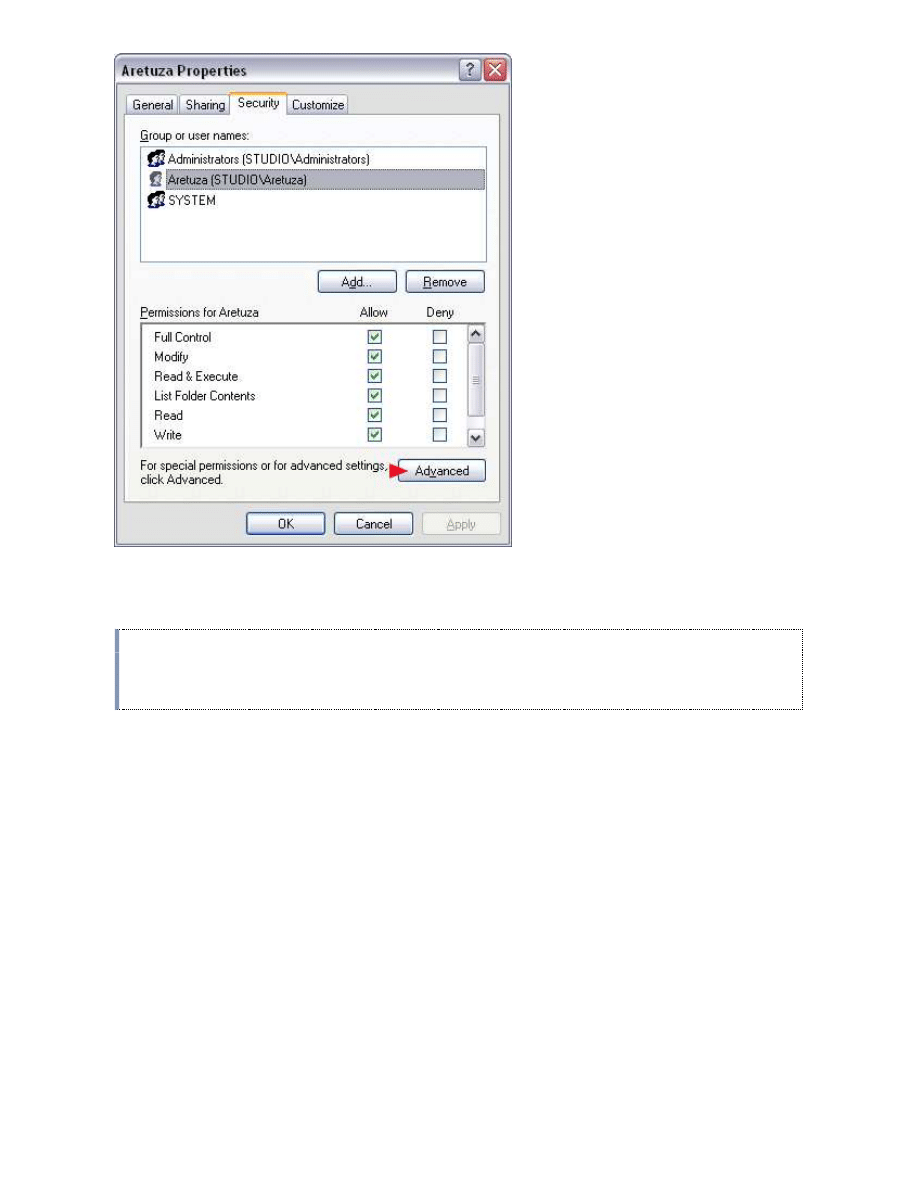
Internet & Windows & Hardware FORUM [Powered by Invision Power...
http://www.searchengines.pl/index.php?act=Print&client=printer&f=11...
15 z 19
09-10-14 09:40
Przechodzisz do zakładki Owner (Właściciel). Z listy kont wybierasz to pod którym jesteś aktualnie zalogowany
jako administrator. Chcąć przejąć zawartość folderu zahaczykuj opcję Replace owner on subcontainers and
objects (Zamień właściciela dla podkontenerów i obiektów) . Pojawi się komunikat o zmianie uprawnień:
CYTAT
Nie masz uprawnień do odczytu zawartości katalogu Nazwa twojego pliku/folderu. Czy chcesz zamienić
uprawnienia katalogu na uprawnienia dające pełną kontrolę?
Jeśli naciśniesz przycisk Tak, wszystkie uprawnienia zostaną zamienione.
Co potwierdzasz TAK a potem OK. Jesteś więc już właścicielem.
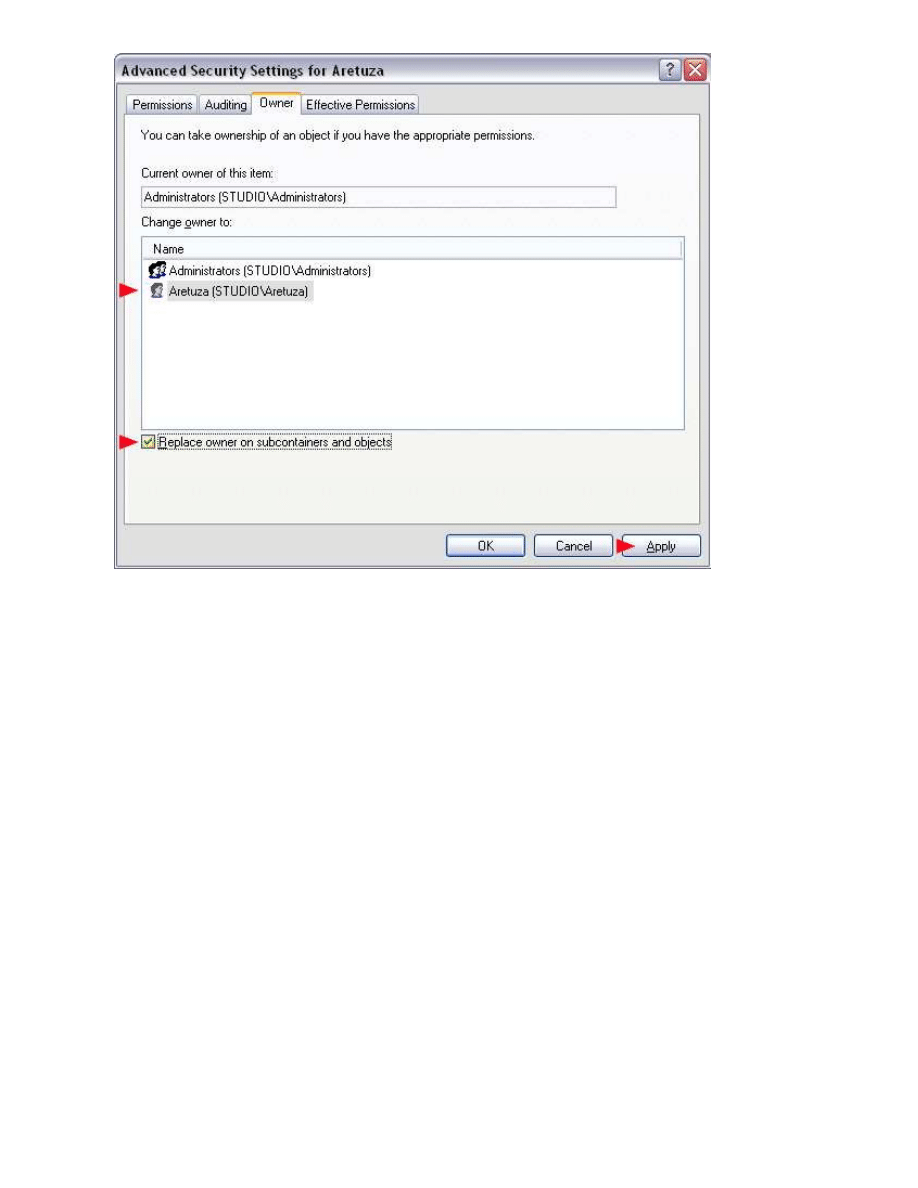
Internet & Windows & Hardware FORUM [Powered by Invision Power...
http://www.searchengines.pl/index.php?act=Print&client=printer&f=11...
16 z 19
09-10-14 09:40
Podgląd i zmiana uprawnień do pliku lub folderu
Ponownie przechodzisz do głównej zakładki Security (Zabezpieczenia) i w sekcji Group or user names (Nazwy
grupy lub użytkownika) oglądnij konta:
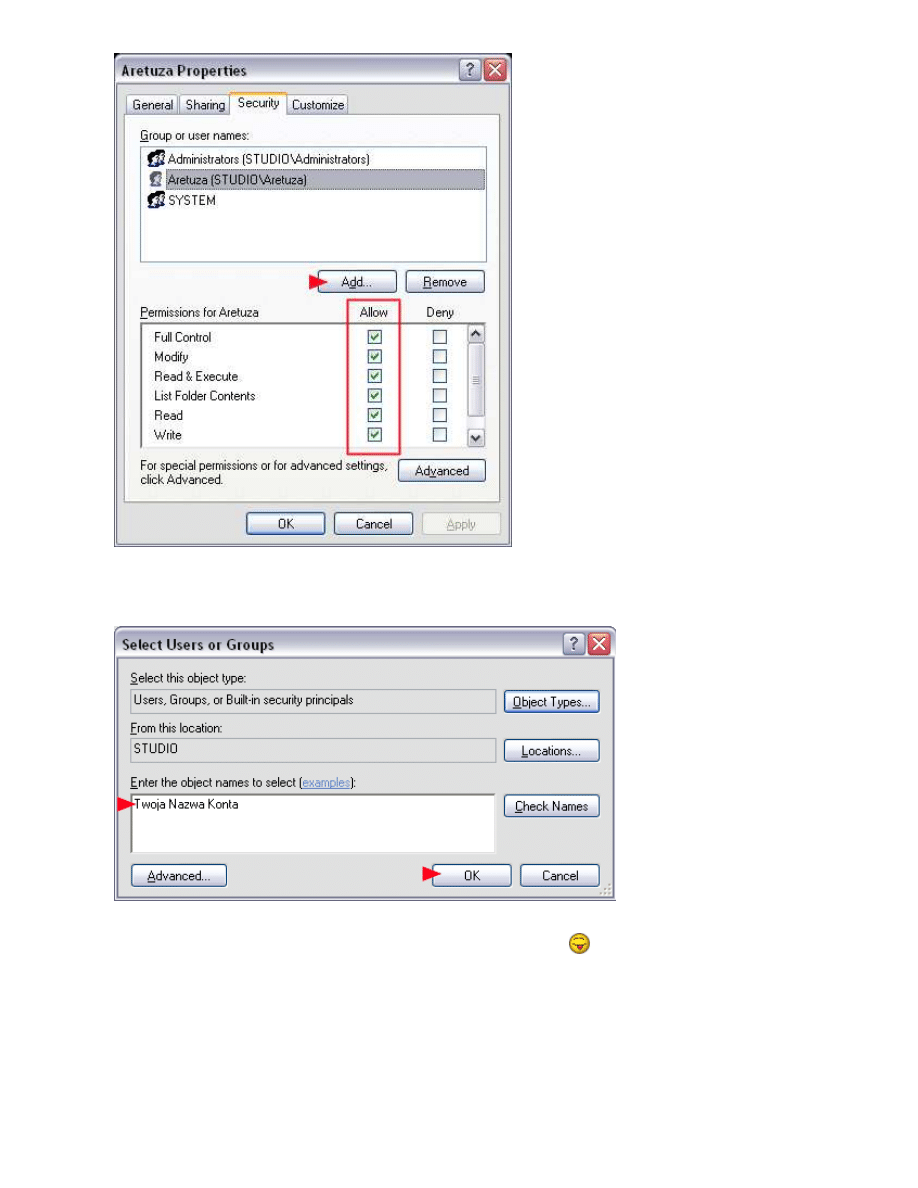
Internet & Windows & Hardware FORUM [Powered by Invision Power...
http://www.searchengines.pl/index.php?act=Print&client=printer&f=11...
17 z 19
09-10-14 09:40
- Jeśli twoje konto tam figuruje wystarczy je tylko kliknąć
- Jeśli twoje konto nie figuruje tam kliknij Add (Dodaj) i w nowo otwartym okienku wpisz dokładną nazwę konta
potwiedzając ją okejem:
Po podświetleniu swojego konta na liście w dolnym polu Permissions for.... (Uprawnienia dla....) zaznacz pole
wyboru
Allow (Zezwalaj)
>>> opcję Deny (Odmów) ominąć wzrokiem.
Plik/folder będzie już twój. Teraz próbuj go kasować.
Narzędzie Cacls.exe
Jeśli powyższa metoda nie zadziała to być może problem tkwi w kolejności wpisów kontroli dostępu (ACE, Access
Control Entry). Kolejność ta zakłada umieszczanie odmowy dostępu przed prawem dostępu. Niemniej programy
mogą te wpisy mieszać. W związku z tym system może mieć problem z odczytaniem takiej nietypowej listy.
Rozwiązaniem jest użycie narzędzia Cacls.exe.
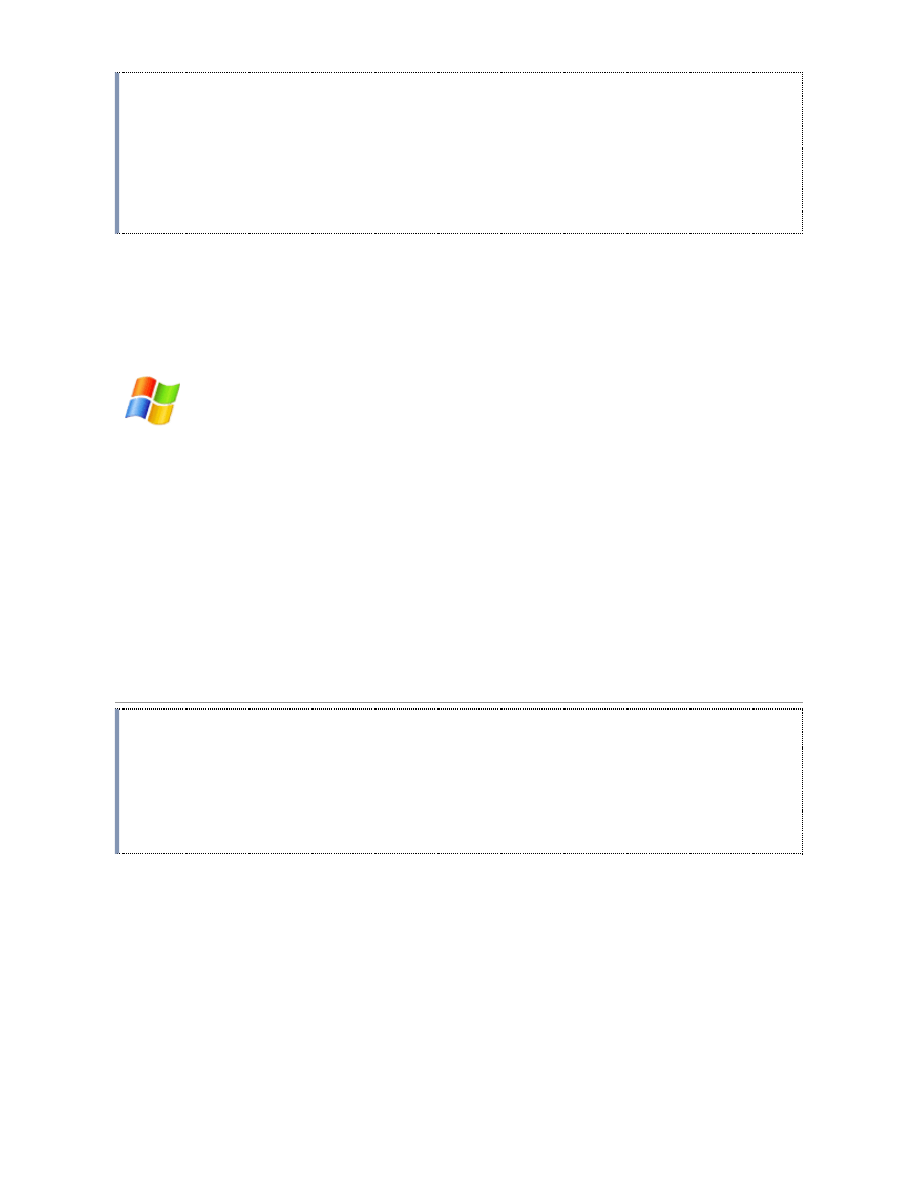
Internet & Windows & Hardware FORUM [Powered by Invision Power...
http://www.searchengines.pl/index.php?act=Print&client=printer&f=11...
18 z 19
09-10-14 09:40
CYTAT
Start >>> Run (Uruchom) >>> cmd
cacls "ścieżka dostępu do pliku/folderu" /E /G NazwaKonta:F
Ta komenda daje pełny dostęp (F= Full Control) dla twojego konta. Jeśli potem chcesz z powrotem usunąć
pozwolenie wystarczy ponownie wpisać:
cacls "ścieżka dostępu do pliku/folderu" /E /R NazwaKonta
.
Napisany przez: picasso 23/02/2004, 9:43
Połączenie przyczyn (brak uprawnień + wady
ścieżki)
Zdecydowanie najgorszym przypadkiem jest połączenie poprzednio wymienionych powodów niemożności
skasowania pliku lub folderu np. kombinacja brak uprawnień do usunięcia pliku + nieprawidłowa nazwa z
końcową spacją. Próba skasowania pliku z dziwną nazwą przy wykorzystaniu specjalnej komendy z \\?\
kończy się fiaskiem bo nie mamy praw by to zrobić. Z kolei przejmując plik na własność i przyznając sobie
prawa do niego w istocie te uprawnienia są kierowane do nieprawidłowego lub nieistniejącego obiektu właśnie
ze względu na to, że plik ma nietypową i źle rozpoznawaną przez system nazwę.
Rozwiązywaniu takich drastycznych przypadków służy narzędzie Microsoftu
http://www.microsoft.com/downloads/details.aspx?FamilyID=e8ba3e56-d8fe-4a91-93cf-ed6985e3927b&DisplayLang=en,
które potrafi zmieniać status własności i prawa do plików niedostępnych w nietypowy sposób. Instalujemy
narzędzie (domyślnie jest to C:\Program Files\Windows Resource Kits\Tools ) i puszczamy je z linii
komend z przełącznikiem
/onlyfile
:
CYTAT
subinacl /onlyfile "\\?\c:\ścieżka dostępu do pliku" /setowner=NazwaKonta
/grant=NazwaKonta=F
To polecenie przyznaje adminowi (czyli tobie) prawo własności (setowner) i pełny dostęp do felernego pliku
(F=Full Control) dzięki czemu może on wykorzystać trik z
del \\?\
by skasować wadliwy plik. Składnia powyżej
zakłada sytuację, że mamy tylko jednego kompa. Niemniej zamiast NazwaKonta może tam też się pojawić
NazwaKomputera\NazwaKonta
jeśli siedzimy w jakiejś sieci.
Np. Mój komputer ma nazwę "STUDIO" a moje konto to "Aretuza". Wpisuję tylko "Aretuza" zamiast
"STUDIO\Aretuza" bo i tak działam w obrębie tylko jednego komputerka jako jedyny jego użytkownik. Nie mam
praw dostępu do problematycznego pliku ze spacją na końcu o nazwie "test.txt " zlokalizowany w C:\Documents
and Settings\My Documents.
Start >>> Run (Uruchom) >>> cmd
Przechodzimy do miejsca gdzie jest zainstalowane to narzędzie za pomocą komendy cd "ścieżka dostępu". Potem
po znaku zachęty wklepujemy całą podaną składnię podstawiając pod model już swoje ścieżki dostępu i nazwy
kont a finalnie kasujemy plik:
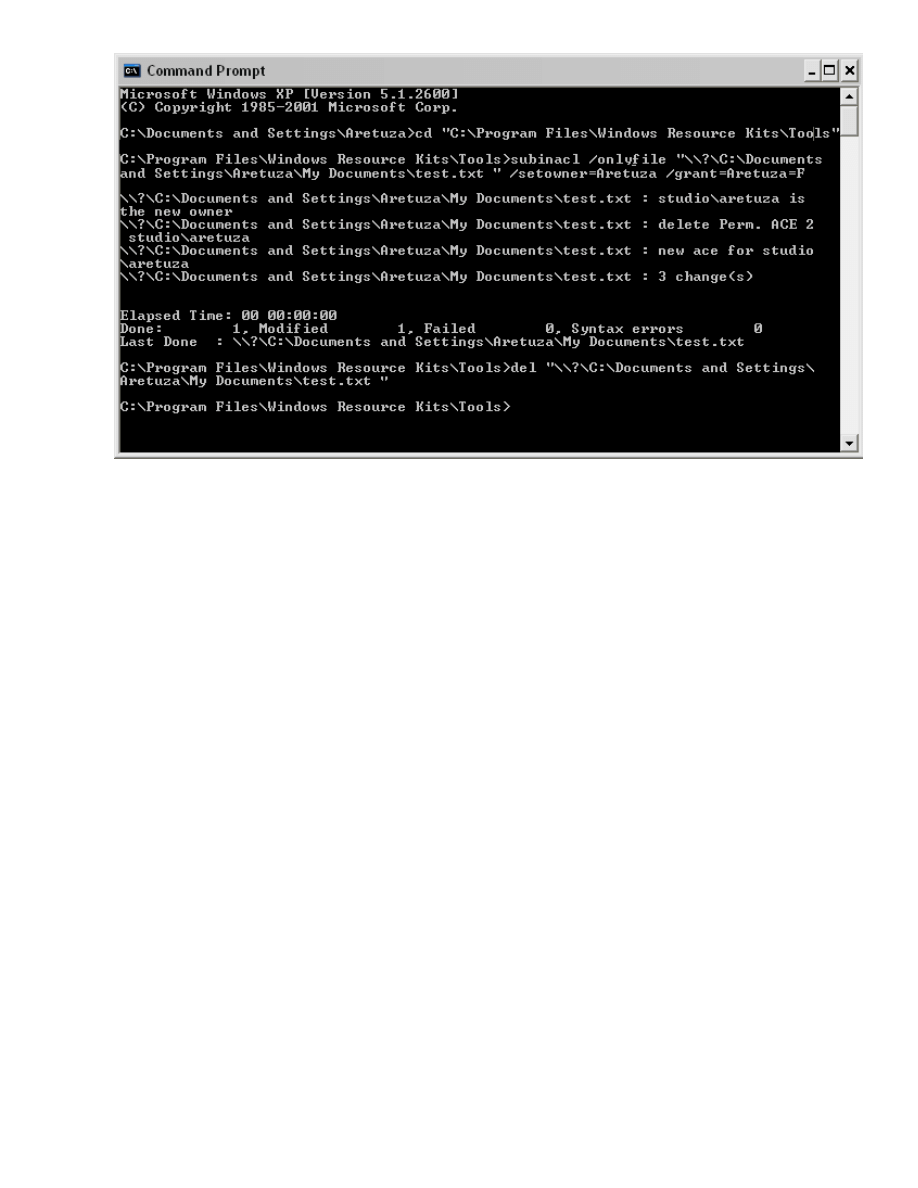
Internet & Windows & Hardware FORUM [Powered by Invision Power...
http://www.searchengines.pl/index.php?act=Print&client=printer&f=11...
19 z 19
09-10-14 09:40
.
Powered by Invision Power Board (http://www.invisionboard.com)
© Invision Power Services (http://www.invisionpower.com)
Wyszukiwarka
Podobne podstrony:
Uprawnienia dla plików i folderów
18 Udostepnianie plikow i folderow
Zaznaczanie plikow i folderow i Nieznany
Uprawnienia NTFS do plików i folderów, zOthers, Systemy operacyjne i sieci komputerowe
Wyszukiwanie plików i folderów
Usuwanie nieusuwalnych plików
Tworzenie skrótów, wyszukiwanie plików i folderów
KASOWANIE PLIKÓW DLL, Windows porady
Kasowanie plików i katalogów w Linuksie
Zabezpieczenia folderów i plików na przykładzie zakładki zabezpieczenia
Ile plików znajduje się w bieżącymm folderze(2)
Ile plików znajduje się w bieżącymm folderze(1)
Ukrywanie ważnych plików w niewidocznym folderze
Automatyczne czyszczenie folderu plików tymczasowych
Ile plików znajduje się w bieżącymm folderze
Jak ustawić uprawnienia(chmod) dla plików lub folderów
SO8 Systemy plików
Formaty plików dźwiękowych
więcej podobnych podstron